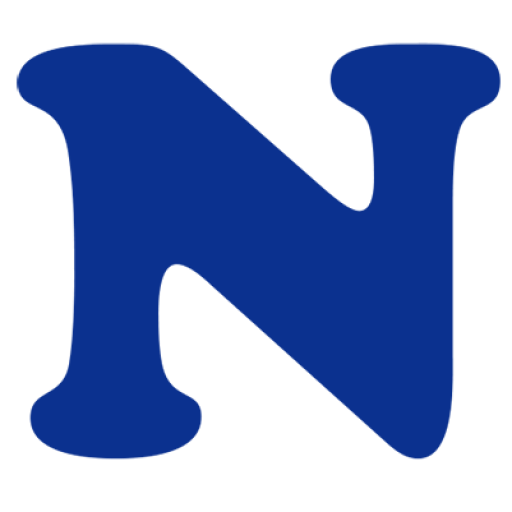LogicProにおけるスコアの書き出し方【DTM/作詞】
MIDIノートを打ち込むだけでスコアが作れる!?
本日はLogicProにおけるスコアの書き出し方法を解説します!メロディートラックや楽器パートの楽譜を作成したい方は是非参考にしてください!
基本的な流れはリージョンにMIDIノートを入力するだけで音符がスコアに反映されます。
ステップ①:リージョンの結合
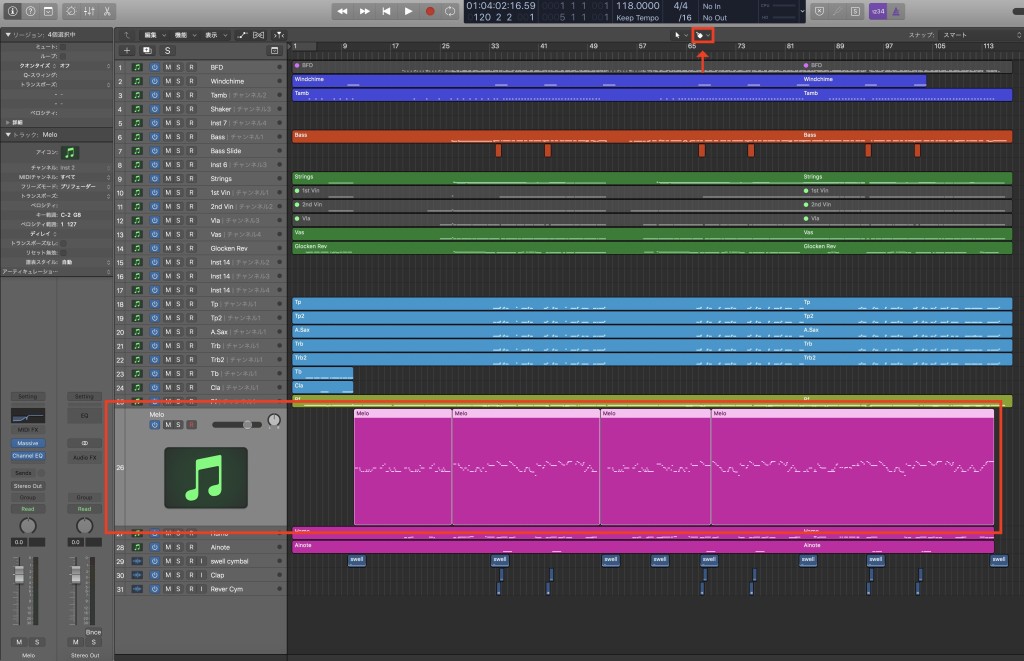
まずはバラバラのリージョンを1つのリージョンにまとめます。接着ツールを活用しましょう!
接着ツールに変更したら、スコアにしたいトラックのリージョンを選択したまま「⌘+クリック」を実行してください。
ステップ②:リージョンの引き伸ばし
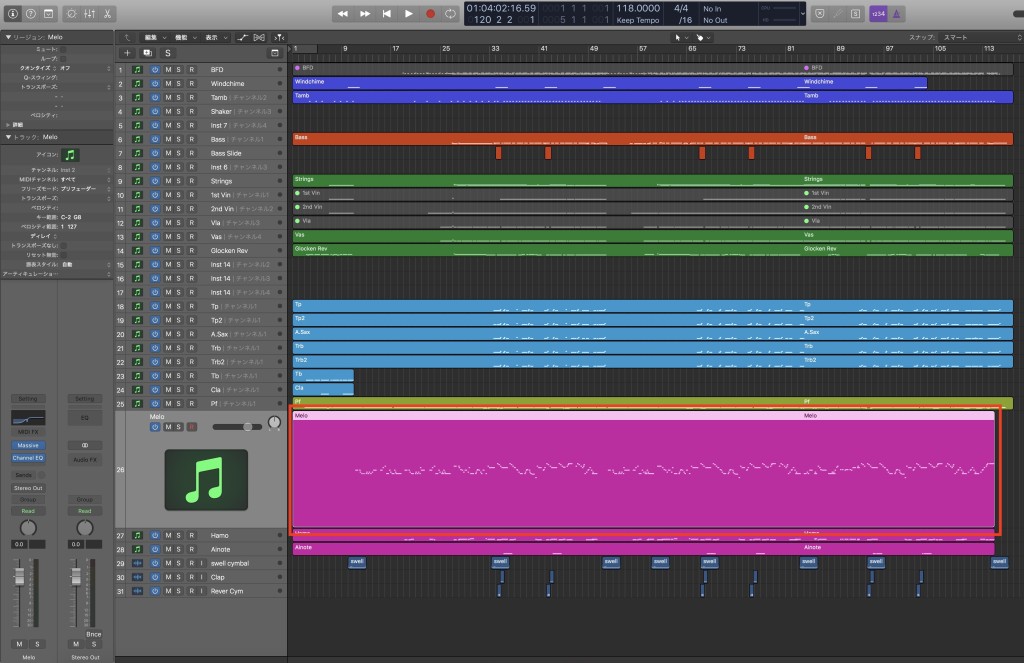
1本にまとまったリージョンの左隅にマウスを当てて、クリックしながら左に引きのばします。
空白(休符)が存在する事になりますが、リージョンは必ず1小節目まで引きのばしてください。
ステップ③:スコア画面の表示
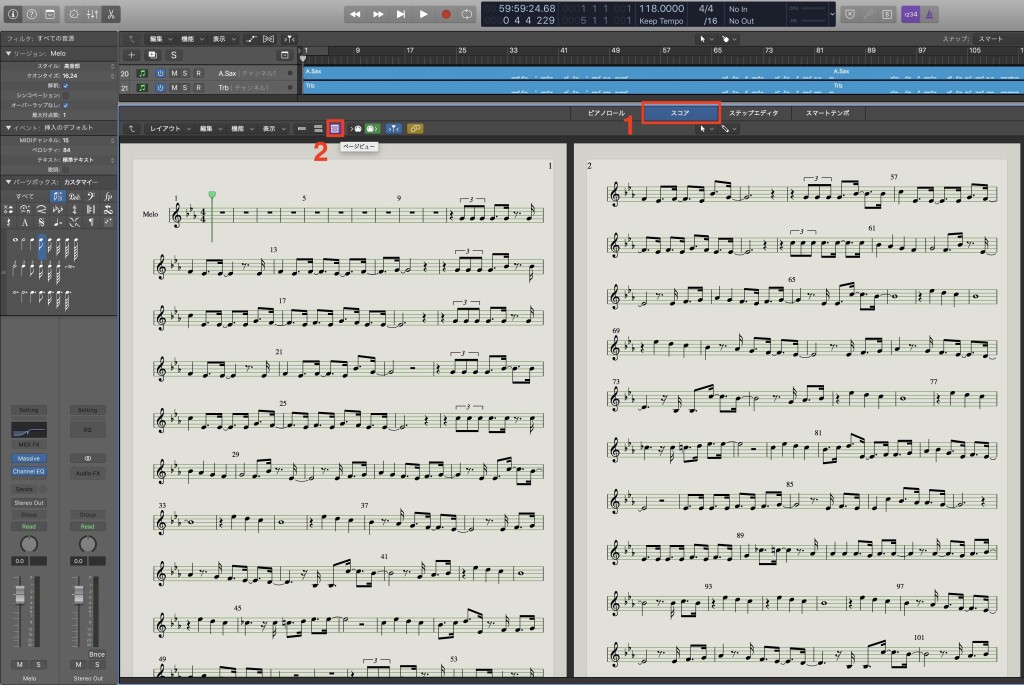
次にスコア画面を表示させましょう。今回はメロディートラックのリージョンを選択した状態で「N」を押すとメロディーのスコアが表示されます。
合わせて「ページビュー」に切り替えておきましょう。
ステップ④:⌘+P
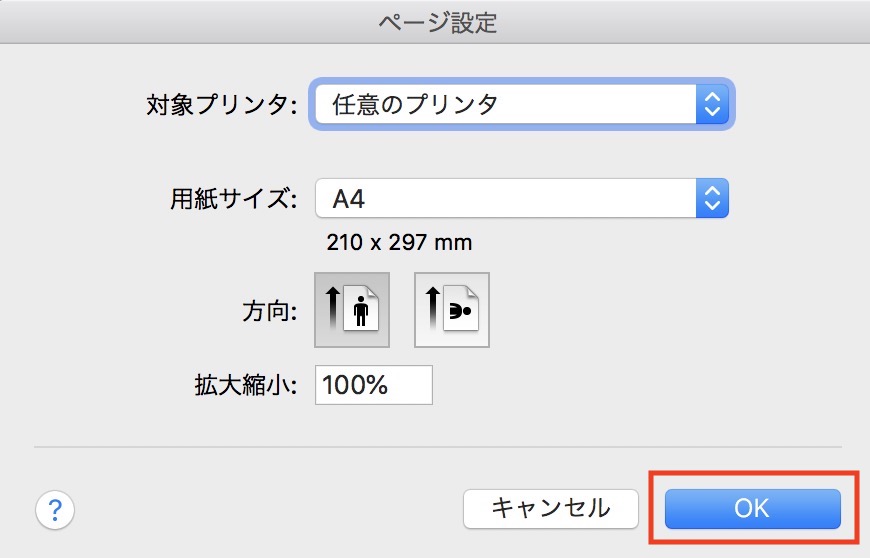
スコアが無事表示されたら「⌘+P」を押して印刷画面を表示させます。ページ設定が出て来たら「OK」を押して進めてください。
ステップ⑤:PDFとして保存
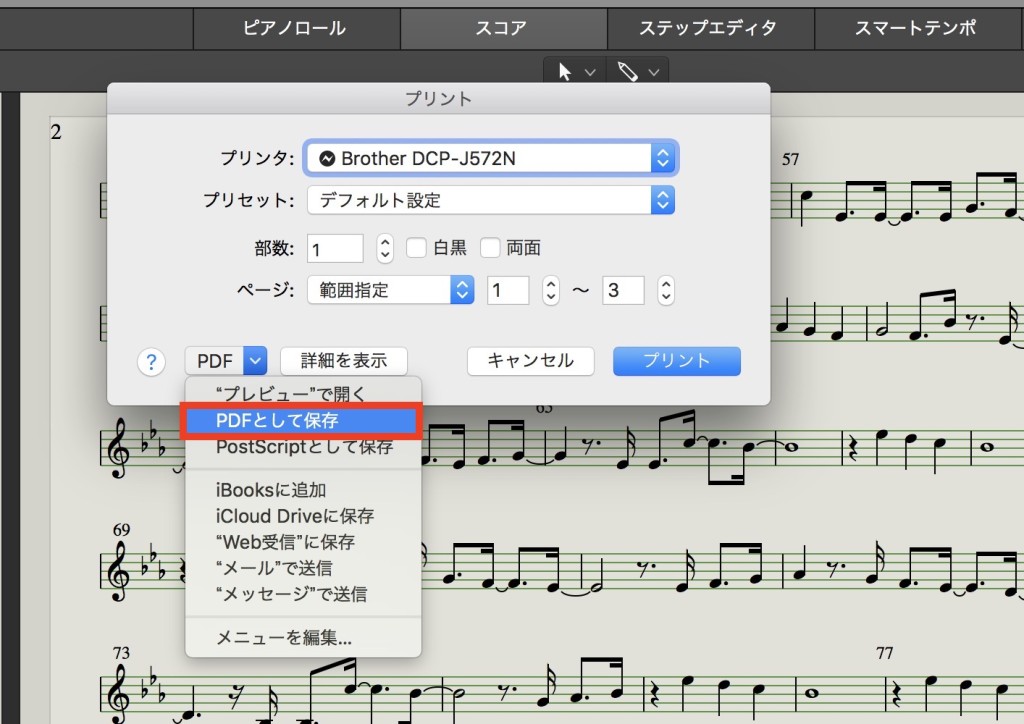
その後「PDF」のボタンが表示されるので「PDF」に保存を実行して保存します。
その他の参考記事


東京都出身。23歳で作曲家、28歳で作詞家デビュー。アニメやTV番組、パチンコ等の音楽制作をはじめ、メジャーアーティストの音響やサウンドエンジニアも担当。2017年4月にオンライン専門の「Next Lead Music School」を設立し、音楽の専門学校を超えるサービスを目標に運営中。東京都から栃木県へ移住し行政の委託事業も遂行。日本のマーケターになりたい。